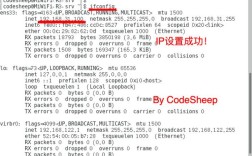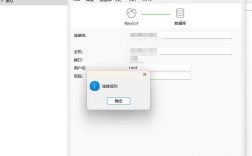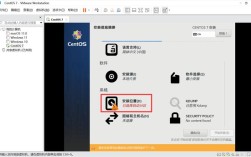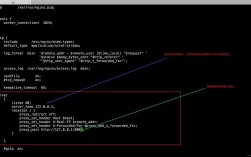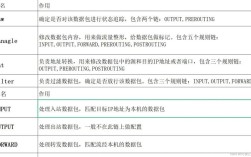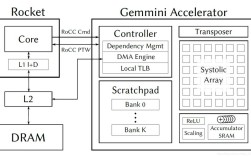CentOS 是一个基于 Red Hat Enterprise Linux (RHEL) 的开源操作系统,广泛应用于服务器和桌面环境,有时在安装或使用 CentOS 时,可能会遇到网卡无法识别的问题,这不仅会影响网络连接,还可能导致系统无法正常使用,以下将详细探讨 CentOS 无网卡问题的原因、解决方案以及相关配置步骤:
原因分析
1、驱动程序缺失:CentOS 默认可能没有包含某些网卡的驱动程序,尤其是较新的硬件设备,如果网卡型号较新,而 CentOS 版本较旧,可能会出现驱动不兼容的情况。
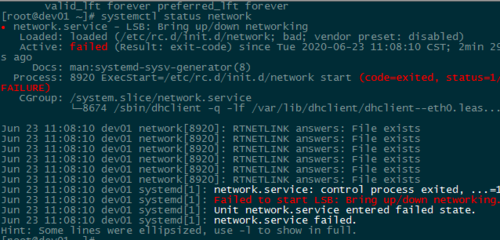
2、内核版本不匹配:即使安装了正确的驱动程序,如果内核版本过旧,也可能导致驱动无法正常工作。
3、网络配置文件缺失或错误:在 CentOS 中,网络配置文件位于/etc/sysconfig/networkscripts/ 目录下,如果该目录中缺少对应的网卡配置文件(如 ifcfgens33),或者配置文件内容有误,也会导致网卡无法识别。
4、NetworkManager 服务冲突:在某些情况下,NetworkManager 服务可能会与 network 服务发生冲突,导致网络配置无法生效。
5、硬件故障:虽然较少见,但网卡硬件本身出现故障也可能导致无法识别。
解决方案
1、检查并安装网卡驱动
查看网卡型号:使用命令lspci | grep i ethernet 可以查看当前系统中已安装的网卡型号。

下载并安装驱动:根据网卡型号,从官方网站或其他可信来源下载相应的驱动程序,对于 Realtek RTL8125 网卡,可以从 realtek 官网下载驱动文件,然后使用yum install 命令进行安装,或者通过编译源码的方式安装。
注意内核版本:确保下载的驱动程序与当前系统的内核版本相匹配。
2、配置网络文件
创建或修改配置文件:在/etc/sysconfig/networkscripts/ 目录下创建或修改网卡配置文件(如 ifcfgens33),确保配置文件中的 DEVICE(网卡接口名称)参数设置正确,ONBOOT=yes 以确保系统启动时激活网卡。
重启网络服务:使用systemctl restart network 命令重启网络服务,使配置生效。
3、解决 NetworkManager 冲突

禁用 NetworkManager:如果怀疑 NetworkManager 服务与 network 服务发生冲突,可以尝试禁用 NetworkManager 服务,使用systemctl stop NetworkManager 命令停止 NetworkManager 服务,然后再次尝试重启网络服务。
启用 network 服务:确保 network 服务已启用并正在运行,使用systemctl enable network 和systemctl start network 命令启用并启动 network 服务。
4、检查硬件和端口
检查硬件连接:确保网卡硬件已正确安装在计算机上,并且连接稳固。
检查端口占用:如果访问网络时遇到错误,可能是因为端口被占用了,可以使用netstat 命令检查端口占用情况,并根据需要调整端口设置。
相关配置步骤
以下是一些具体的配置步骤,以帮助用户更好地解决 CentOS 无网卡问题:
1、查看网卡状态:使用ifconfig 或ip addr 命令查看当前系统中的网卡状态,如果只有 lo 回环地址而没有其他网卡信息,则说明网卡未被识别。
2、安装必要软件包:确保系统中已安装必要的软件包,如 gcc 编译器等,这些软件包是编译和安装网卡驱动所必需的。
3、配置静态 IP 地址(可选):如果需要配置静态 IP 地址,可以在网卡配置文件中添加以下内容:
TYPE=Ethernet BOOTPROTO=static NAME=ens33 DEVICE=ens33 ONBOOT=yes IPADDR=192.168.1.100 NETMASK=255.255.255.0 GATEWAY=192.168.1.1 DNS1=8.8.8.8 DNS2=8.8.4.4
IPADDR、NETMASK、GATEWAY、DNS1 和 DNS2 分别表示 IP 地址、子网掩码、网关和 DNS 服务器地址。
4、重启系统:在完成上述配置后,建议重启系统以确保所有更改生效。
FAQs
Q1: CentOS 7 安装后没有网卡怎么办?
A1: CentOS 7 安装后没有网卡,首先检查是否有网卡驱动缺失或内核版本不匹配的问题,可以尝试从官方网站下载并安装相应的网卡驱动,并确保内核版本与驱动兼容,还需要检查网络配置文件是否正确,并确保 network 服务已启用并正在运行。
Q2: CentOS 中如何配置静态 IP 地址?
A2: 在 CentOS 中配置静态 IP 地址需要在网卡配置文件中进行设置,首先找到对应的网卡配置文件(如 ifcfgens33),然后在文件中添加 BOOTPROTO=static 以及其他必要的网络参数(如 IPADDR、NETMASK、GATEWAY、DNS1 和 DNS2),重启网络服务以使配置生效。
CentOS 无网卡问题可能由多种原因引起,包括驱动程序缺失、内核版本不匹配、网络配置文件错误等,通过仔细检查和配置,通常可以解决这些问题并恢复网络连接,希望以上内容能对遇到此类问题的用户提供帮助。